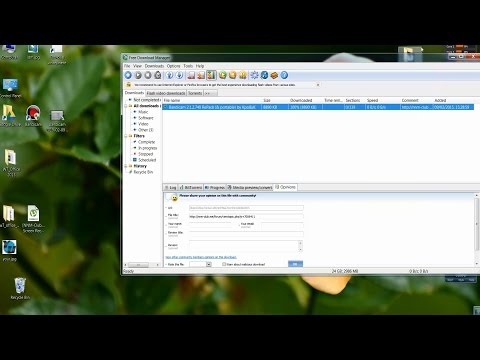Heslá sú jedna vec, na ktorú zabúdame, a dôvodom je, že máme tendenciu vytvárať komplexné a bezpečné heslá, ktoré sa ťažko pamätajú. V tomto článku vám poviem, ako to vytvorte disk obnovenia hesla na USB Flash disk, ktorý uľahčuje veci a pomôže vám obnoviť stratené heslo, ak zabudnete heslo Windows 10/8/7 počítača.
Vytvorte disk s obnovením hesla
Krok 1: Vložte disk Flash do počítača. Potom kliknite pravým tlačidlom myši na jednotku Flash a kliknite na formát.

Krok 2: Otvor Ovládací panel a potom kliknite na tlačidlo Otvoriť applet používateľských účtov. Nájdete tu Vytvorte disk na obnovenie hesla odkaz tu.

Môžete tiež vyhľadávať Obnovenie hesla disku v ponuke Spustiť vyhľadávanie a stlačením klávesu Enter ju otvorte.
V opačnom prípade môžete otvoriť pole Spustiť, zadajte nasledovné a stlačte Enter, aby ste ho otvorili priamo:
rundll32.exe keymgr.dll,PRShowSaveWizardExW
Krok 3: Postupujte podľa Sprievodcu zabudnutým heslom.

Krok 4: Kliknite na tlačidlo Ďalej a v rozbaľovacej ponuke vyberte jednotku Flash. Uistite sa, že používate novú, pretože vymaže všetky údaje, ak používate existujúcu.

Krok 5: Kliknutím na tlačidlo Ďalej spustíte proces. Akonáhle je proces dokončený, znova kliknite na tlačidlo Ďalej.

Teraz máme pripravený disk na obnovenie hesla. Pozrime sa, ako ju používať.
Krok 1: Po zadaní nesprávneho hesla z prihlasovacej obrazovky budete geta resetovať možnosť hesla, ako je znázornené na obrázku nižšie.

Krok 2: Kliknite na možnosť Obnoviť heslo.

Krok 3: Uistite sa, že ste vložili jednotku USB s resetovaním hesla a vyberte ju z rozbaľovacej ponuky.

Krok 4: Teraz kliknite na tlačidlo Ďalej a bude vás požiadať o zadanie nového hesla a jeho potvrdenie.

Krok 5: Po potvrdení hesla kliknite na tlačidlo Ďalej a Dokončiť.

Rovnaký postup platí aj pre Windows 10/8.
Poznámka: Toto nebude fungovať, ak je váš počítač pripojený k doméne. ak ide o doménový počítač, odporúčam vám kontaktovať správcu siete.